ผู้ใช้หลายคนรายงานว่าพวกเขาพบร้าน iBooks ของพวกเขา แต่ผู้อ่านไม่สามารถเปิดดูหนังสือของตนเองบน iPad ได้ แต่การคลิกรายการเด่น /NYTimes / Top Charts จะแสดงหน้าจอว่างเปล่า ปัญหานี้เกิดขึ้นเป็นครั้งคราว โดยเฉพาะอย่างยิ่งเมื่อมีการอัปเดต iOS หรือแอป (ตามอีเมลและความคิดเห็นของ Reader ที่เราได้รับในฟอรัม)
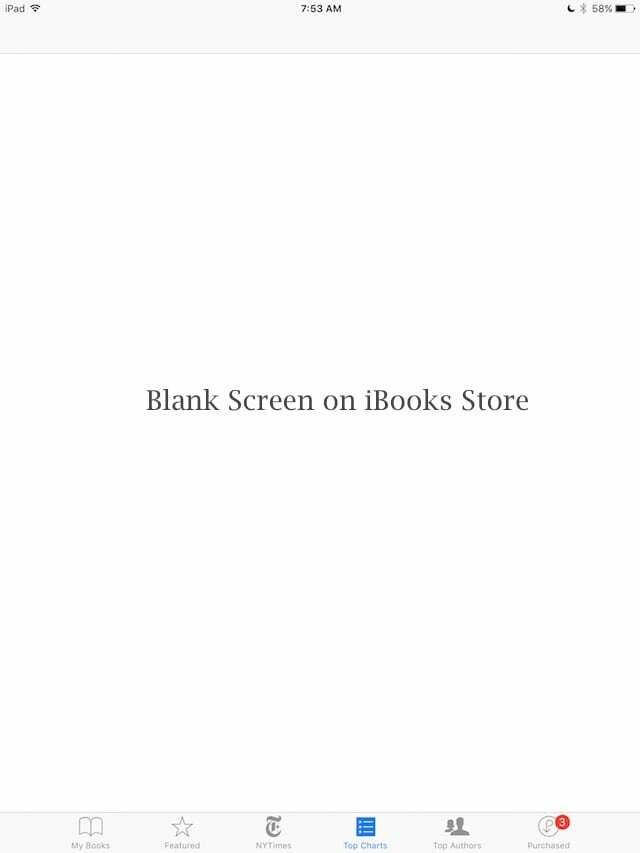
บทความที่เกี่ยวข้อง
- iBooks ไม่ดาวน์โหลด & ปัญหาอื่น ๆ
- App Store ไม่ทำงาน
สารบัญ
- ก่อนที่คุณจะแก้ไขปัญหา
- ตรวจสอบหน้าสถานะระบบของ Apple
-
คำแนะนำในการแก้ไขปัญหาสำหรับร้าน iBooks ไม่ทำงานแสดงหน้าจอว่างเปล่า
- ขั้นตอน – 1- > ออกจากระบบบัญชี iCloud
- ขั้นตอน – 2- > ดูข้อจำกัด
- ขั้นตอน – 3-> รีเซ็ตตำแหน่งและความเป็นส่วนตัว
- ขั้นตอน – 4-> ตรวจสอบวันที่และเวลาของคุณ
- ขั้นตอน – 5-> ตรวจสอบภาษาและภูมิภาคของคุณ
- ขั้นตอน – 6-> ล้างแคชแอป iBook Store
- ขั้นตอน – 7-> รีบูต
- ขั้นตอน – 8-> เชื่อมต่อกับ iTunes
-
คำแนะนำและเคล็ดลับสำหรับผู้อ่านสำหรับร้าน iBooks ไม่ทำงานแสดงหน้าจอว่างเปล่า
- กระทู้ที่เกี่ยวข้อง:
ก่อนที่คุณจะแก้ไขปัญหา
หากปัญหานี้เกิดขึ้นหลังการอัปเดต iOS หรือ App เพียงครั้งเดียว การเข้าถึงอินเทอร์เน็ต Cellular Data ในบางครั้ง สำหรับ iBooks ถูกปิดระหว่างการอัปเดตและจะไม่เปิดขึ้นโดยอัตโนมัติหลังจาก อัปเดต. วิธีแก้ปัญหานั้นง่าย! ไปที่การตั้งค่า เลือก iBooks และเปิดข้อมูลเซลลูลาร์ภายใต้หัวข้อ อนุญาตให้ iBooks เข้าถึง
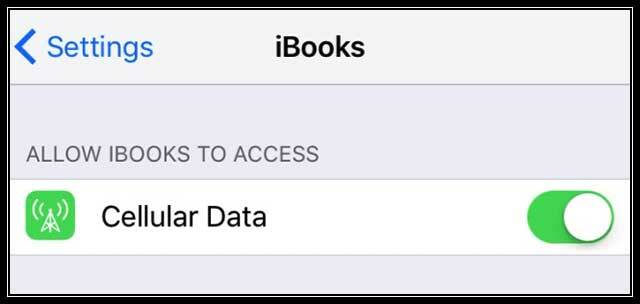
อีกวิธีในการตรวจสอบคือไปที่การตั้งค่า > เซลลูลาร์ > และสลับบนข้อมูลเซลลูลาร์และภายใต้หัวข้อ ใช้ข้อมูลเซลลูลาร์สำหรับ: สลับบน iBooks
ตรวจสอบหน้าสถานะระบบของ Apple
บางครั้งไม่ใช่คุณจริงๆ มันคือฉัน (หรือ Apple) เช่นเดียวกับเทคโนโลยีอื่นๆ ระบบของ Apple หยุดทำงานเป็นครั้งคราว ไม่ว่าจะเพื่อการบำรุงรักษาหรือโดยไม่คาดคิด มันเกิดขึ้น. เป็นส่วนหนึ่งของชีวิต ดังนั้นก่อนที่คุณจะทำตามขั้นตอนการแก้ไขปัญหาโดยไม่จำเป็น ให้ตรวจสอบ สถานะระบบของ Apple หน้าหนังสือ. ตรวจสอบให้แน่ใจว่า iBooks Store ไม่มีปัญหาใดๆ

หากตรวจพบปัญหา เวลาคือเพื่อนของคุณ อดทนและตรวจสอบอีกครั้งในอีกหนึ่งชั่วโมงข้างหน้า Apple ทำงานอย่างขยันขันแข็งเพื่อแก้ไขสิ่งต่าง ๆ ดังนั้นโอกาสที่ iBook Store จะไม่หยุดทำงานเป็นเวลานาน
คำแนะนำในการแก้ไขปัญหาสำหรับร้าน iBooks ไม่ทำงานแสดงหน้าจอว่างเปล่า
ขั้นตอน – 1- > ออกจากระบบบัญชี iCloud
แตะการตั้งค่า > iCloud ตรวจสอบ iBooks Store ของคุณและดูว่ายังใช้งานไม่ได้หรือไม่ ออกจากระบบบัญชี iTunes ของคุณบน iDevice (การตั้งค่า > iTunes และ App Store > แตะที่ Apple ID > ออกจากระบบ) ดูว่าการอัปเดตการเข้าถึงของคุณไปยังร้าน iBooks หรือไม่
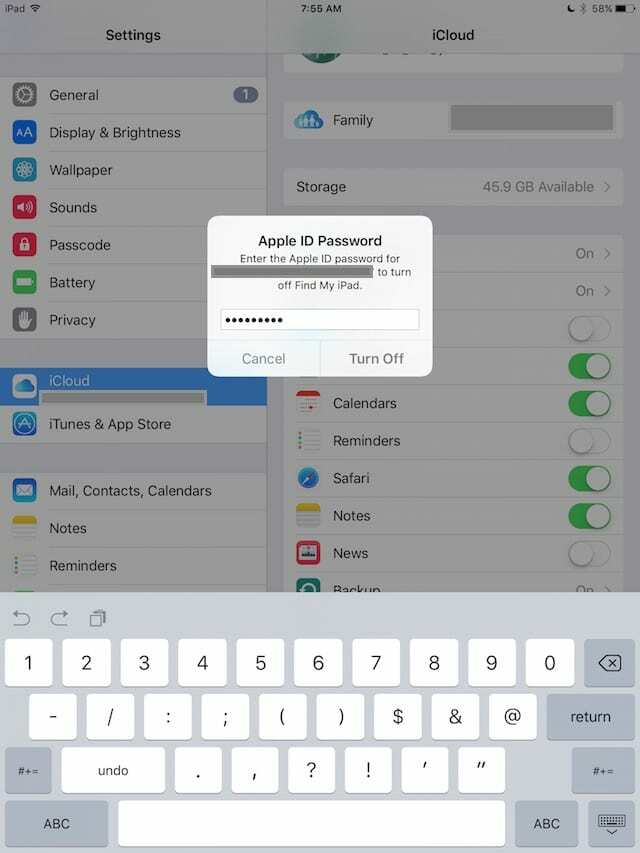
ขั้นตอน – 2- > ดูข้อจำกัด
แตะที่การตั้งค่า> ทั่วไป> ข้อ จำกัด และสลับเปิดและปิดข้อ จำกัด สองสามครั้ง ตรวจสอบให้แน่ใจว่าร้าน iBooks ของคุณปิดอยู่ (ไม่มีข้อจำกัด) ตรวจสอบ iBooks และดูว่ามีการเปลี่ยนแปลงใดๆ หรือไม่ และตอนนี้คุณสามารถเข้าถึง iBooks Store ได้หรือไม่
ขั้นตอน – 3-> รีเซ็ตตำแหน่งและความเป็นส่วนตัว
ผู้อ่านบางคนรายงานการแก้ไขปัญหานี้ด้วย iBooks โดยทำการรีเซ็ตบางอย่าง ไปที่ การตั้งค่า > ทั่วไป > รีเซ็ตตำแหน่งและความเป็นส่วนตัว คุณต้องป้อนรหัสผ่านเพื่อดำเนินการรีเซ็ตนี้ เมื่อคุณรีเซ็ตตำแหน่งและความเป็นส่วนตัว ระบบจะคืนค่าการตั้งค่าเฉพาะเหล่านี้กลับเป็นค่าเริ่มต้นจากโรงงาน ซึ่งหมายความว่าแอปทั้งหมดของคุณจะหยุดใช้ตำแหน่งของคุณทันที จนกว่าคุณจะอนุญาตอีกครั้งผ่านบริการตำแหน่ง (การตั้งค่า > ความเป็นส่วนตัว > บริการตำแหน่ง)
ปรากฏว่าตัวเลือกรีเซ็ตตำแหน่งและความเป็นส่วนตัวสามารถแก้ไขปัญหาได้หลายคน แต่ไม่ใช่ทั้งหมด หากเคล็ดลับนี้ใช้ไม่ได้ผล ให้ดำเนินการต่อในรายการด้านล่าง
ขั้นตอน – 4-> ตรวจสอบวันที่และเวลาของคุณ
ด้วยเหตุผลบางอย่าง การประทับวันที่และเวลามักทำให้เกิดปัญหามากมาย ลองตรวจสอบว่าสิ่งเหล่านี้ถูกต้องสำหรับตำแหน่งที่คุณอยู่ในปัจจุบัน แตะการตั้งค่า > ทั่วไป > วันที่ & เวลา แล้วเปิดการตั้งค่าอัตโนมัติ สิ่งนี้จะอัปเดตวันในสัปดาห์และเวลาให้ตรงกับตำแหน่งปัจจุบันของคุณ
ขั้นตอน – 5-> ตรวจสอบภาษาและภูมิภาคของคุณ
อีกหนึ่งเคล็ดลับที่แปลกแต่จริง การเปลี่ยนภาษาหรือภูมิภาคของคุณมักจะแก้ปัญหาประเภทนี้ได้! ไปที่การตั้งค่า > ทั่วไป > ภาษาและภูมิภาค และเปลี่ยนภาษาปัจจุบันของคุณ เลือกภาษาที่คุณคุ้นเคยหรือเวอร์ชันของภาษาปัจจุบันของคุณ เช่น อังกฤษ (แคนาดา) ตอนนี้ ลองอีกครั้งเพื่อเปิด iBooks Store หากหนังสือปรากฏขึ้น ให้กลับไปที่การตั้งค่า > ทั่วไป > ภาษาและภูมิภาค แล้วเปลี่ยนภาษากลับเป็นค่ากำหนดของคุณ
ขั้นตอน – 6-> ล้างแคชแอป iBook Store
แตะที่ปุ่มใดปุ่มหนึ่งบนแถบเครื่องมือด้านล่าง (My Books, Featured, Top Authors, Purchased) อย่างรวดเร็ว 10 ครั้ง ฟังดูแปลกแต่จะรีเฟรชแอป iBook Store และอาจแก้ปัญหาของคุณได้
ขั้นตอน – 7-> รีบูต
กดทั้งปุ่มโฮม (หรือลดระดับเสียงสำหรับ iDevices ที่ไม่มีกลไกโฮม) และปุ่มเปิดปิด/ปลุก/สลีปพร้อมกันประมาณ 15 วินาทีจนกว่าอุปกรณ์จะแสดงโลโก้ Apple ปล่อยปุ่มและปล่อยให้มันเริ่มทำงานเอง ตรวจสอบ iBooks และดูว่ามีการเปลี่ยนแปลงใดๆ หรือไม่ และตอนนี้คุณสามารถเข้าถึง iBooks Store ได้หรือไม่
ขั้นตอน – 8-> เชื่อมต่อกับ iTunes
เชื่อมต่อ iDevice กับ iTunes ผ่านคอมพิวเตอร์และตรวจสอบการอัปเดตที่มี หากมีการอัปเดต iOS ให้อัปเดตโดยใช้ iTunes อย่าลืมสำรองข้อมูลกับ iTunes ลงในคอมพิวเตอร์ของคุณก่อนทำการอัปเดตใดๆ ตรวจสอบ iBooks และดูว่ามีการเปลี่ยนแปลงใดๆ หรือไม่ และตอนนี้คุณสามารถเข้าถึง iBooks Store ได้หรือไม่
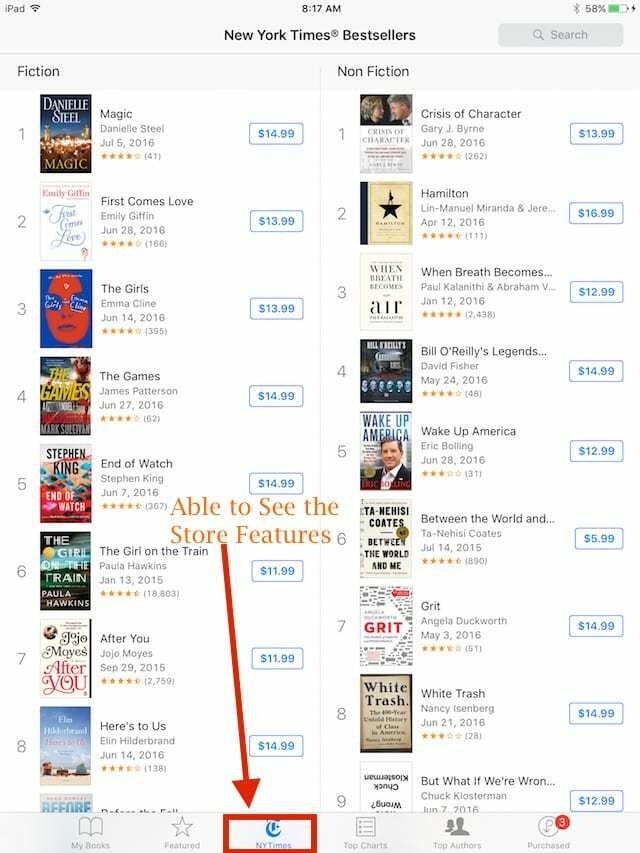
สำหรับคนส่วนใหญ่ การรีบูตหรืออัปเดตเป็น iOS เวอร์ชันล่าสุดสำหรับ iDevice จะช่วยแก้ไขปัญหาได้ ลองขั้นตอนที่ 3 ถึง 8 และดูว่าจะช่วยคุณแก้ปัญหานี้ได้หรือไม่

คำแนะนำและเคล็ดลับสำหรับผู้อ่านสำหรับร้าน iBooks ไม่ทำงานแสดงหน้าจอว่างเปล่า
- สำหรับฉันออกจากระบบและกลับเข้าสู่บัญชีของฉันผ่านการตั้งค่า > iTunes & App Store ได้แก้ไขโดยย่อ (จนกว่าฉันจะเปิดหนังสือในครั้งต่อไป ชั้นวางหนังสือ) คนอื่นๆ ดูเหมือนจะประสบความสำเร็จโดยการปิดแอปผ่านทาสก์บาร์ของ iPad และ/หรือทำซอฟต์แวร์ รีเซ็ต/รีบูต ถ้าคุณต้องการที่จะออก ข้อเสนอแนะ ถึง Apple เกี่ยวกับปัญหา
- ฉันมีปัญหาที่คล้ายกัน AM นี้ เมื่อฉันแตะที่ไอคอนร้านค้าใด ๆ มันแสดงให้ฉันเห็นหน้าจอว่างเปล่าโดยสมบูรณ์ ฉันได้บันทึกโน้ตพร้อมลิงก์ไปยังหน้าร้านค้า iBooks เหล่านี้เป็นลิงก์สำหรับหนังสือในรายการเรื่องรออ่านในอนาคตของฉัน เมื่อคลิกลิงก์จากรายการ มันเปิดขึ้นใน iBook Store และดูเหมือนว่าจะใช้งานได้ ฉันไม่รู้ว่ามันรีเฟรชร้านค้าหรืออะไร แต่ลิงก์โหลดอย่างถูกต้องใน iBooks และส่วนที่เหลือของร้านดูเหมือนจะใช้งานได้ iBooks ทำงานได้ดีสำหรับฉันตั้งแต่
- โดยพื้นฐานแล้ว คุณเปิดลิงก์ iBook ใน Safari แล้วคลิกเพื่อเปิดลิงก์นั้นในแอป iBooks ของคุณ
- Renee Riffey ลองทำสิ่งต่อไปนี้: ฉันเพิ่งรีเซ็ตตำแหน่งและการตั้งค่าความเป็นส่วนตัว และตอนนี้ iBook ก็ใช้งานได้แล้ว!การตั้งค่า >ทั่วไป > รีเซ็ตตำแหน่งและความเป็นส่วนตัว
- Chris แนะนำ: ไปที่ iTunes ค้นหา iBooks เมื่อปรากฏขึ้น เลือกหนังสือและขอตัวอย่าง จากนั้นกด Store ที่มุมบนขวา นำคุณไปยัง iBooks ใช้งานได้จริง
- ฉันแก้ไขปัญหานี้ด้วย iPad ของฉัน! ไปที่ซื้อในแอป iBooks ใต้หนังสือ ให้แตะที่รายการซื้อล่าสุดของคุณ ดูและดูว่าหนังสือของคุณมีสัญลักษณ์รูปเมฆอยู่ข้างๆ หรือไม่ ถ้าใช่ ให้แตะสัญลักษณ์คลาวด์เพื่อดาวน์โหลดทุกอย่างอีกครั้งด้วยตนเองกลับไปที่ iPad
- สำหรับผู้ที่เชื่อมต่อกับ iTunes หรือ iBooks และเห็นเฉพาะหน้าจอว่างเปล่าสีขาว ให้ไปที่การตั้งค่า> Safari แล้วเปลี่ยนบล็อกคุกกี้เป็นอนุญาตจากเว็บไซต์ที่ฉันเข้าชม สิ่งนี้ใช้ได้กับฉัน–iBooks Store back
- นี่คือวิธีที่ฉันแก้ไขปัญหาบน iPad ของฉัน เปิด iBooks แล้วแตะเลือกจากมุมขวาบน แตะเลือกทั้งหมด เลือกย้ายจากมุมบนซ้าย ในเมนูแบบเลื่อนลง ให้สร้าง New Collection และเรียกว่า Move Folder จากนั้นย้ายรายการที่เลือกทั้งหมดจากชั้นวางหนังสือของคุณไปยังโฟลเดอร์ใหม่นั้น เมื่อคุณย้ายรายการทั้งหมดแล้ว ให้กลับไปที่หน้าจอหลักของ iBooks หนังสือของฉัน ตอนนี้ iBooks ควรเชื่อมต่อกับร้านหนังสือ หากไม่เป็นเช่นนั้น ให้รีสตาร์ทแอปโดยแตะสองครั้งที่หน้าแรกแล้วปัดขึ้น เมื่อทุกอย่างทำงานอีกครั้ง ให้กลับไปที่ Move Folder ใหม่ แล้วคืนหนังสือของคุณไปยังตำแหน่งเดิมหรือตำแหน่งใดก็ได้ที่คุณต้องการ
- ฉันขอให้เพื่อนหรือสมาชิกในครอบครัวแชร์ลิงก์หนังสือไปยังบางสิ่งบางอย่างใน iBooks Store ผ่าน iMessage หรือข้อความ SMS เพียงขอให้พวกเขาเปิดร้าน iBooks บนโทรศัพท์หรือคอมพิวเตอร์ ค้นหาหนังสือ และแชร์ลิงก์กับคุณทางข้อความ จากนั้นสิ่งที่คุณต้องทำคือเปิดลิงก์นี้และทุกอย่างทำงานได้อีกครั้ง

Sudz (SK) หลงใหลในเทคโนโลยีตั้งแต่เปิดตัว A/UX บน Apple มาก่อน มีหน้าที่รับผิดชอบในการกำกับดูแลด้านบรรณาธิการของ AppleToolBox เขามาจากลอสแองเจลิส แคลิฟอร์เนีย
Sudz เชี่ยวชาญในการครอบคลุมทุกสิ่งใน macOS โดยได้ตรวจสอบการพัฒนา OS X และ macOS หลายสิบรายการในช่วงหลายปีที่ผ่านมา
ในอดีต Sudz ทำงานช่วยเหลือบริษัทที่ติดอันดับ Fortune 100 ในด้านเทคโนโลยีและแรงบันดาลใจในการเปลี่ยนแปลงธุรกิจ